 Uso del Centro Todo en Uno Lexmark
Uso del Centro Todo en Uno Lexmark Uso del Centro Todo en Uno Lexmark
Uso del Centro Todo en Uno Lexmark
 Empleo de Propiedades de impresión
Empleo de Propiedades de impresión
 Uso del Centro de soluciones Lexmark
Uso del Centro de soluciones Lexmark
 Uso del Editor de fotografías Lexmark
Uso del Editor de fotografías Lexmark
El software del dispositivo Todo en Uno consta de cuatro componentes principales:
Utilice el software del Centro Todo en Uno Lexmark para escanear, copiar y enviar documentos por fax. El Centro Todo en Uno puede abrirse de tres formas distintas:
 Programas
Programas  Lexmark 2200 Series
Lexmark 2200 Series  Centro Todo en Uno Lexmark.
Centro Todo en Uno Lexmark.
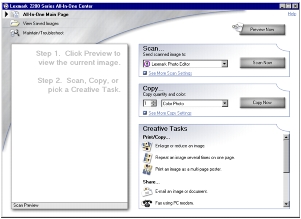
La Página principal del Centro Todo en Uno está formada por cuatro secciones principales: Escanear, Copiar, Tareas creativas y Presentación preliminar.
Nota: si desea más información sobre esta página, haga clic en el vínculo Ayuda situado en la esquina superior derecha de la pantalla.
La página Visualización de imágenes guardadas permite realizar tareas con imágenes guardadas en el ordenador. Esta página consta de las tres secciones siguientes:
|
En la sección |
Puede realizar lo siguiente |
|---|---|
|
Abrir con |
Seleccionar el programa al que desea enviar la imagen guardada. |
|
Imprimir una copia |
Nota: haga clic en Ver más opciones de copia para ver todos los valores. |
|
Tareas creativas |
Elegir entre varias ideas creativas. Para obtener ayuda, consulte Tareas creativas. |
Nota: para obtener más información sobre esta página, haga clic en el botón Ayuda, situado en la esquina superior derecha de la pantalla.
La página Mantenimiento/Solución de problemas le ofrece vínculos directos con el Centro de soluciones Lexmark. Elija uno de estos temas:
Para obtener más información acerca del Centro de soluciones Lexmark, consulte Uso del Centro de soluciones Lexmark.
Propiedades de impresión es el software que controla la función de impresión del dispositivo Todo en Uno. Sus valores se pueden modificar en función del tipo de proyecto que desee crear. Puede abrir Propiedades de impresión prácticamente desde cualquier programa:
La pantalla Propiedades de impresión aparecerá con el menú Tareas.
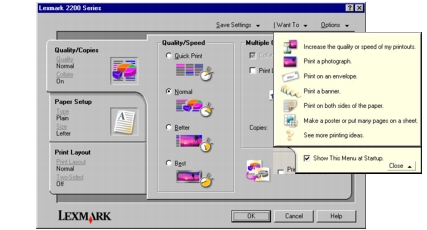
Nota: algunos programas acceden a Propiedades de impresión de forma diferente.
El menú Tareas aparece cuando se abre Propiedades de impresión. Este menú contiene varios asistentes de tareas que ayudan a seleccionar los valores de impresión más adecuados para cada proyecto. Haga clic en Cerrar para tener una visión completa del cuadro de diálogo Propiedades de impresión.
Todos los valores de impresión se encuentran en las tres fichas principales del software Propiedades de impresión: Calidad/copias, Configuración de papel y Presentación de impresión.
Nota: para obtener información adicional sobre estos valores, haga clic con el botón derecho del ratón sobre un valor de la pantalla y, a continuación, seleccione la opción ¿Qué es esto?
En el menú Guardar valores puede asignar un nombre y guardar los valores actuales de Propiedades de impresión para utilizarlos en el futuro. Puede guardar hasta cinco configuraciones personalizadas.
El menú Opciones le permite realizar cambios en los valores de Opciones de calidad, Opciones de presentación y Opciones de estado de la impresión. Para más información sobre estas opciones, abra el cuadro de diálogo de la ficha y, a continuación, haga clic en el botón Ayuda del cuadro de diálogo.
El menú Opciones también le ofrece enlaces directos con diferentes secciones del Centro de soluciones Lexmark (consulte la Uso del Centro de soluciones Lexmark), así como información sobre la versión del software.
El Centro de soluciones Lexmark es una fuente de información muy valiosa. Para abrir el Centro de soluciones Lexmark, haga clic en Inicio  Programas
Programas  Lexmark 2200 Series
Lexmark 2200 Series  Centro de soluciones Lexmark.
Centro de soluciones Lexmark.
Aparece la ficha Estado de la impresora.
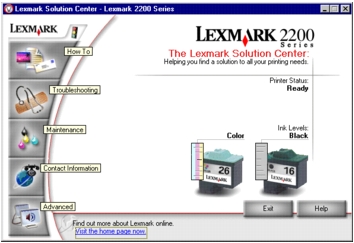
El Centro de soluciones Lexmark consta de seis fichas: Estado de la impresora, Cómo, Solución de problemas, Mantenimiento, Información de contacto y Avanzadas.
Nota: si desea más información, haga clic en el botón Ayuda, situado en la esquina inferior derecha de la pantalla.
Utilice el software del Editor de fotografías Lexmark para editar gráficos o fotografías antes de imprimirlos. Para abrir este programa, haga clic en Inicio  Programas
Programas  Lexmark 2200 Series
Lexmark 2200 Series  Editor de fotografías Lexmark.
Editor de fotografías Lexmark.
Se muestra el Editor de fotografías Lexmark.
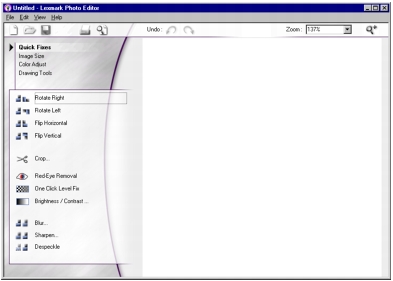
Utilice las herramientas disponibles para editar el gráfico.
Nota: al desplazar el puntero sobre la herramienta obtendrá una descripción.